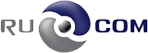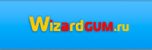Настраиваем терминальный сервер на windows 7
Имея в своем распоряжении терминальный сервер, вы сможете существенно сэкономить на покупке специализированного ПО для работы. В этом случае, за счет использования службы удаленного рабочего стола, несколько пользователей получают возможность удаленного доступа к ресурсам и программному обеспечению одного из компьютеров (сервер). Т.е., например, установив на сервер 1С:Бухгалтерия, вы исключите необходимость установки программы на компьютеры всего бухгалтерского отдела.
Терминальный сервер из Windows 7: это реально
Создание терминального сервера на Виндовс 7 упирается в имеющееся в системе ограничение. Оно заключается в том, что невозможно создать более одной активной сессии. Т.е., подключаться к удаленном компьютеру может только один пользователь, и чтобы подключился другой, ему нужно прервать сессию.
А ведь это ограничение можно обойти. Специалисты ООО «Информационное сопровождение» знают, как это сделать, организовав на базе ПЭВМ с ОС Windows 7 подобие терминального сервера.
Мы подготовили для вас подробную инструкцию. Давайте рассмотрим ее.
Как сделать терминальный сервер на Windows 7
Мы предлагаем вариант обхода ограничения с помощью использования библиотеки терминального сервера termsrv.dll, в котором оно отключено. Для этого скачайте ее.
Замена «родной» библиотеки termsrv.dll на модифицированную
Для этого выполните следующие действия (ВАЖНО. Вход в систему должен быть выполнен с правами Администратора):
-
- Остановите «Службу удаленных столов». Для этого нужно пройти по пути: «Панель управления» — «Администрирование» — «Управление компьютером» — «Службы и приложения» — «Службы». Найдите нужную в списке, и отключите ее.
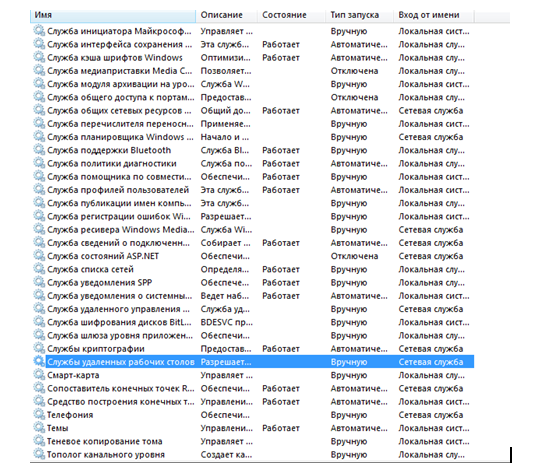
-
- Зайдите в директорию C:\Windows\System32 и найдите там файл нужную нам библиотеку termsrv.dll.
- Кликнув по ней правой кнопкой мыши, пройдите по следующему пути «Свойства»-«Безопасность»-«Группы или пользователи». В появившемся поле проставьте разрешения, как на картинке ниже.
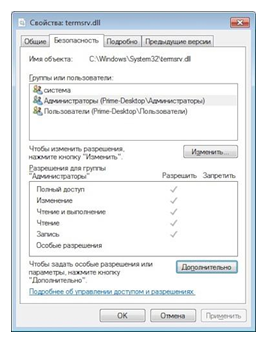
- Нажмите в этом окне кнопку «Дополнительно» и в появившемся окне кликните по «Изменить разрешения» .
- Появится новое окно. Здесь в поле «Элементы разрешений» найдите пункт «Администраторы» и поставьте галочку напротив него. После нажатия «Изменить» система перебросит вас дальше.
- Здесь нужно найти поле «Разрешения», и поставить в нем галочку напротив пункта «Полный доступ». Это позволит нам провести все необходимые манипуляции с файлом termsrv.dll.
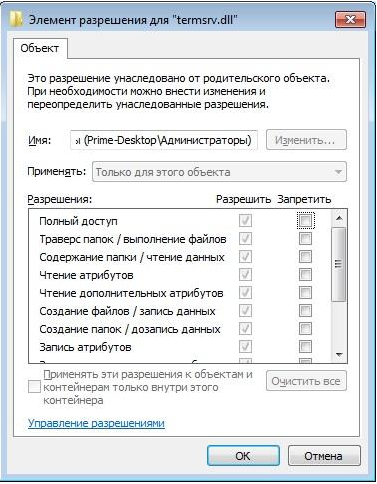
Сохраните изменения во всех открытых окнах.
Теперь нужно запустить командную строку, и ввести в нее >takeown /f C:\Windows\System32\termsrv.dll после чего нажать Ввод.
Теперь опять перейдите в C:\Windows\System32. Здесь нужно переименовать имеющийся файл termsrv.dll (это делается с целью создания резервной копии). Затем переименуйте файл, который скачан по ссылке, указанной выше в termsrv.dll, и поместите его в папку C:\Windows\System32.
Опять перейдите в командную строку, и введите команду следующего вида:
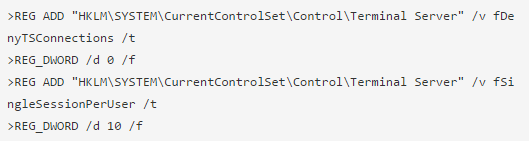
Поле >REG_DWORD /d 10 /f задает количество запускаемых одновременно сессий для подключения к нашему терминальному серверу на Виндовс 7. Вместо цифры 10 можно написать любую другую (без фанатизма, конечно).
Создание пользователя для подключения к терминальному серверу Windows 7 через RDP
Для этого пройдите по пути: «Панель управления»-«Администрирование»-«Управление компьютером»-«Локальные пользователи и группы»-«Пользователи». Здесь нужно создать нового пользователя. Для этого по свободному место кликните правой кнопкой и в выпадающем меню выберите соответствующий пункт.
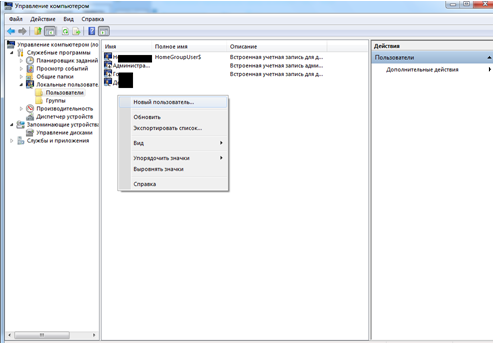
Заполните предложенную форму, после чего подтвердите все нажатием кнопки «Создать». Новый пользователь появится в списке.
Его нужно добавить в группы «Администраторы» и «Пользователи удалённого рабочего стола». Сделать это можно во вкладке «Членство в группах» в окне, которое появится, если кликнуть по имени 2 раза левой кнопкой мыши.
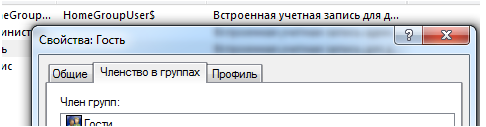
Запуск службы удалённых рабочих столов
Наш терминальный сервер практически готов к использованию. Теперь нужно запустить соответствующую службу. Для этого кликните правой кнопкой мыши по «Мой компьютер» и перейдите по пути «Свойства»- «Настройки удалённого доступа». В появившемся окне отметьте пункт, как на картинке ниже.
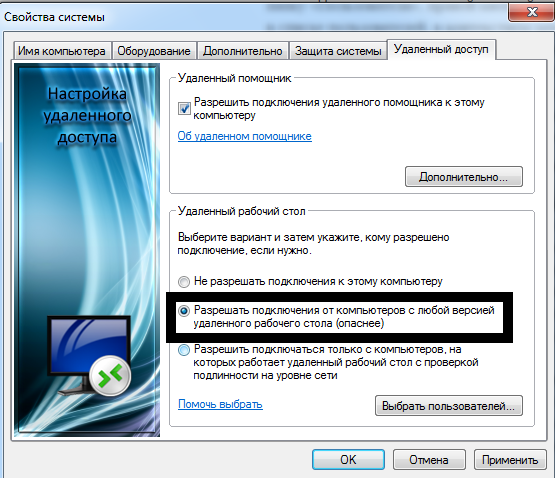
Нажав «Выбрать пользователей», вы перейдете в соответствующее окно. Здесь нужно добавить имя созданного нами ранее для подключения через RDS.
Все готово. Нужно перезагрузить компьютер и пользоваться.
Если у вас есть вопросы по созданию сервера терминалов на Виндовс 7 или возникли трудности при реализации этой задумки, обратитесь в ООО «Информационное сопровождение». Специалисты компании окажут квалифицированную помощь.